
安装
通过官网下载安装,安装时用户文件夹选择默认位置即可。
官方提供的三套文档:
用户指南
输入方案
- 朙月拼音 :对应的配置文件为
luna_pinyin.custom.yaml - 朙月拼音.简化字:对应的配置文件为
luna_pinyin_simp.custom.yaml。 - 朙月拼音.語句流:揉合了語句輸入的按鍵習慣,以及詞組輸入逐詞確認的操作節奏。能够更方便的输入长语句。
对于简体中文用户而言默认使用的输入法方案是:朙月拼音.简化字。你可以通过快捷键 ctrl + ` 或者 F4 查看,第一个方案就是当前方案。
选择候选词
- 使用数字键直接选择
- 使用上下方向键切换候选词(注意这里是
↑ ↓箭头而非← →箭头) - 使用 【
,.】翻页
中英文切换
使用 Shift
修改输入码
当我们在进行词组、长语句输入时,如果中间部分的某个字的拼音输错,则可以通过此方法 快速修改。
使用 ← → 左右方向键定位 光标插入点 「‸」,编辑输入码。也可以用来缩短候选词所
对应输入法的范围、确认语句的一部分。
BackSpace、Delete 键分別刪除光标前、后的编码字符。
Escape 键 清空未完成的输入。
将某个词组从用户词典中删除
先把选字光标(用上、下方向键)移到要刪除的用戶词组上,再按下 Shift+Delete 或 Control+Delete(苹果键盘用 Shift+Fn+Delete)。
输入 emoji 表情
见下文,配置 emoji 。
输入特殊符号
要想输入特殊符号的方式之一是:
- 按 F4 切换到 朙月拼音
- 根据配置文件中定义的方式来输入特殊符号,比如
/1(数字)、/xl(希腊)、/szq、/jt(箭头)、/jh。
另外见下文的 配置特殊符号。
常见问题
无法输入中文?
此时如果看到rime的输入法为英文状态,并且无法切换到中文状态;而且托盘图标中rime的图标为部署时的图标;那么这是因为你当前正在通过rime的图形配置界面配置rime;关闭这些界面后即可正常使用rime。
配置文件介绍
用户文件夹: %APPDATA%\Rime;我们可以右键 rime 的托盘图标然后选择"用户文件夹
“,来打开此文件夹。
Rime 中所有文本文檔,均要求以 UTF-8 編碼,並建議使用 UNIX 換行符(LF)。
用户目录中需要备份的文件:
- ※〔安装信息〕installation.yaml
- ※〔用户状态信息〕user.yaml
- ※〔用户词典〕<词典名>.userdb.kct
- ※〔用户词典快照〕<词典名>.userdb.txt、<词典名>.userdb.kct.snapshot 见于同步文 件夹
- ※〔用户对具体某个输入方案的设置〕<方案标识>.custom.yaml
- ※〔用户的全局设置〕default.custom.yaml (应用于所有输入方案)
- ※〔用户制作的输入方案〕及配套的词典文件。
其它配置文件:
weasel.yaml 和 default.yaml 分別有何功能?
- weasel.custom.yaml 中主要記錄了外觀設置相關的內容,如顯示字體、字號、橫豎排、 配色方案等。
- default.custom.yaml 中則記錄了快捷鍵、方案列表、標點符號等方面的內容。需要注意 的是,「候选词个数」的設定是在 default.yaml。
build 目录:
该目录中的内容是 Rime 在 部署 时自动生成的,可以参考里面的文件配置,比如:
- luna_pinyin.schema.yaml:你可发现里面定义了各种特殊符号。
- luna_pinyin_simp.schema.yaml:而这里并没有特殊符号。
配置管理工具:东风破
东风破是 Rime 的配置管理器和输入方案存储库。 仓库地址和介绍见: rime/plum: 東風破
用法:
Linux、macOS 系統,在終端輸入以下命令行,安裝配置管理器及預設配方。
|
|
Windows 用户只需要通过,右键托盘图标选择 输入法设定 👉🏻️ 获取跟多方案 ,即可调用配 置管理器
配置
配置 emoji
首先需要安装 emoji 输入方案(详情可参考该 链接)
-
在 Windows 中; 右键托盘图标选择 输入法设定 / 获取跟多方案 ,在弹出的命令对话 框中输入
emoji回车,便会自动下载所需文件。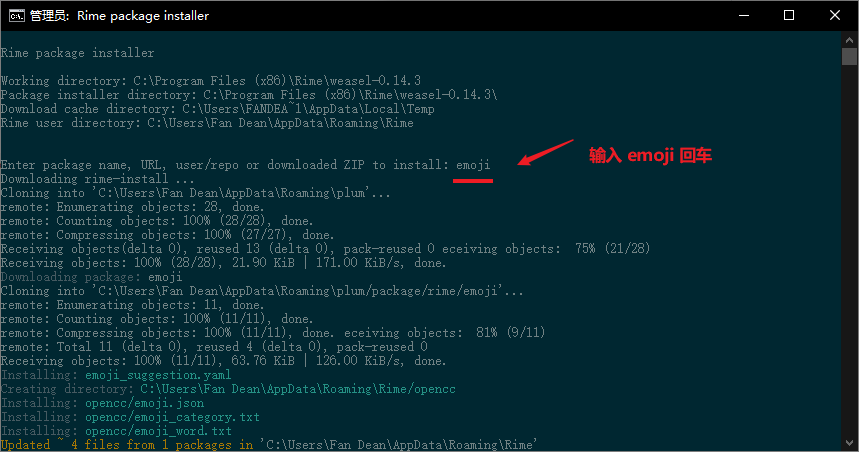
-
文件下载后,进入用户文件夹,将
emoji_sugestion.yaml文件中的内容添加 到luna_pinyin_simp.custom.yaml文件中,或同时将其添加 到luna_pinyin.custom.yaml文件中。 -
右键托盘图标 👉🏻️ 重新部署
-
测试:输入"ha”,查看候选词中是否存在 😄️
配置模糊拼音
《定製指南》提供 了模糊音定 製方法及代碼模板。
参考上面的链接中的 “【朙月拼音】模糊音定製模板” 即可;
它用样适用于 朙月拼音·简化字,但是内容我们需要粘贴到 luna_pinyin_simp.custom.yaml 文件中。
配置特殊符号
参考 :定制指南中的:定制标点符号
但这里设涉及到 輸入方案设计 的知识。
build 目录下的:
- luna_pinyin.schema.yaml:你可发现里面定义了各种特殊符号。
- luna_pinyin_simp.schema.yaml:而这里并没有特殊符号。
那么要想输入特殊符号的方法一:
- 按 F4 切换到 朙月拼音
- 根据文件中定义的方式来输入特殊符号,比如
/1(数字)、/xl(希腊)、/szq、/jt(箭头)、/jh。
方法二:
- 复制luna_pinyin.schema.yaml中
punctuator/symbols:下的内容到 luna_pinyin_simp.custom.yaml 文件中。
我们也可以在 luna_pinyin_simp.custom.yaml 文件中添加自己的符号,比如:
|
|
其中 punctuator 是 Rime 中負責轉換標點符號的組件。該組件會從設定中讀取符號映射表 ,而知道該做哪些轉換。
外观与配色方案
在 weasel.custom.yaml 文件中配置,比如我的文件内容:
|
|
Mac 系统中的鼠鬚管從 0.9.6 版本開始支持選擇配色方案,用 squirrel.custom.yaml 保存用戶的設定。
在线配色方案工具:
- 小狼毫:https://bennyyip.github.io/Rime-See-Me/
- 鼠鬚管:https://gjrobert.github.io/Rime-See-Me-squirrel/
在特定程序中设置为默认英文输入
在 weasel.custom.yaml 中添加如下内容:
|
|
可以通过任务管理器来检查某个程序的名称。
import_preset导入配置
相关示例:
輸入方案设计
我们可以通过 鼠须管里使用颜文字 中的 示例来来快速理解输入方案设计。
雪齋的文檔 全面而詳細解釋了輸入方案及詞典中各設定項的含義及用法。
略。。。
用户词典管理
对于用户词典而言 朙月拼音 系列输入方案使用的都是同一套词典,所以词典相关的配置可以相同的前缀luna_pinyin,正因如此 用户文件夹下只存在一个 luna_pinyin.userdb词典目录。
windows 中可以通过图形界面来管理用户词典;而其他系统中可以使用命令行工具 rime_dict_manager 。
- 备份与合并快照
- 导入导出为文本码表
- 导入其它来源的码表(重点理解,特别是当你使用 Rime扩展词库 时)
请参考用戶詞典管理
Rime扩展词库 与 Rime_pro 增强包
- 注意事项,该词库在最新版小狼毫不能很好地支持小鹤双拼方案。(但是我不用双拼😏️)。
- Rime_pro 增强包 中已经包含 Rime扩展词库,所以如果你想用 Rime_pro 则可以跳过Rime扩展词库的安装。
用法: 下载该词库,将该词库中 luna_pinyin.dict 目录下带有 luna_pinyin.<xxx>.dict.yaml 的所有词库文件复制到 用户文件夹 下;然后再将该目录下的 luna_pinyin.custom.yaml 文件中的内容复制到你自己的 luna_pinyin_simp.custom.yaml 或 luna_pinyin.custom.yaml 文件中。
另外还有一份 Rime_pro 增强包 ,它在 Rime扩展词库 的基础上又添加了更多词库。
Rime_pro 增强包的用法和注意事项:
注意事项: Rime_pro 的原作者配置的是 Mac 系统中的鼠鬚管,所以某些配置在 Windows下的小狼豪中无用。同样我们重点关注 带有dict 的词库文件即可。
我们下载 Rime_pro 增强包 并解压后,我们可以发现文件中包含了 Rime扩展词库 中的词库文件。我们同样复制并 覆盖 所有带 luna_pinyin.<xxx>.dict.yaml词库文件到 用户文件夹。我们打开 luna_pinyin.extended.dict.yaml 找到
|
|
import_tables 下是我们需要导入的词典,如果不想导入某个词典,则将该行删除即可,比如前面我们已经配置好了emoji (支持动态调频),所以可以考虑 删除或注释 luna_pinyin.emoji 这一行, luna_pinyin.emoji 包含了 3000 个 emoji,除非你对 emoji 的需求很大,否则可能出现emoji过多的情况(这还没有导入 luna_pinyin.emoji ):

然后我们复制以前缀 f_ 开头的三个自定义词库文件。其中 f-customize.txt 是说明文件,它描述了 Rime_pro 增强包 的配置;我们重点关注里面的第23条:加入自定义的词典。如果我们需要使用它们将其添加到上面的 import_tables中:
|
|
接着我们复制 easy_en.dict.yaml ,easy_en.schema.yaml 这两个文件,它们的作用是是为了让你在中文状态能更方便的输入英文。
最后请确保在你自己的 luna_pinyin_simp.custom.yaml 或 luna_pinyin.custom.yaml (如果你使用朙月拼音) 文件中添加有如下配置:
|
|
重新部署 Rime。
进行输入测试:
- 输入
v看是否出现颜文字 - 输入 opt 出现 ⌥
- 输入 js 是否出现 JavaScript (在后面三四页的位置)
- 输入 you 是否出现 you
补充:
- luna_pinyin.i.dict.yaml 应该也是定义的词库。
- f-customize.txt 文件,简单说明了 Rime_pro 增强包 的配置;我们重点关注里面的第23条:加入自定义的词典。
- ori_symbols.yaml 文件包含了特殊字符的定义,并有中文备注,这些备注对你输入特殊字符的帮助很大。
其它第三方词库:
- THUOCL:清华大学开放中文词库
- 搜狗细胞词库,比较有用的是它的 网络流行新词
同步个人词典和配置方案
Rime 没有云同步功能,但有本地同步功能,即支持将配置文件同步到本地的另一个文件夹 中。只需在 用户文件夹下的 installation.yaml 文件末尾添加下面的配置:
|
|
同时可以选择修改该文件中的 installation_id 值
|
|
然后右键托盘图标 👉🏻️ 同步用户文件夹
Rime 的同步功能,在个人词典是双向同步,在个人配置是单项同步。怎么理解呢?
- 个人词典双向同步,举例来说,甲电脑个人词典累积了词汇 ABC,乙电脑累积了词汇 DEF,那么,通过第三方云同步和 Rime 同步后,个人词典词汇会双向同步合并为 ABCDEF。
- 配置单向同步,是指将配置文件,单向地从「用户文件夹」同步进入「同步文件夹」。这 也是为了保持配置的一致性的必须方案。因为,若这两个文件夹中的配置不一致时,必然 产生混乱。因而必须由用户手动。
